VideoPad Video Editor导出视频的方法
2020-11-03 09:18作者:下载吧
VideoPad Video Editor是一款非常好用的视频编辑处理软件,该软件界面直观、功能强大,不仅可以剪切视频、裁剪视频画面、给视频添加字幕等,还内置了许多精美的特效,可以帮助用户给视频添加特效。我们使用视频处理软件对视频进行一系列的处理操作之后,一般情况下都是需要将视频导出软件,这样才能使视频的编辑操作生效。这款软件同样也能够导出视频。那么接下来小编就给大家详细介绍一下VideoPad Video Editor导出视频的具体操作方法,有需要的朋友可以看一看并收藏起来。
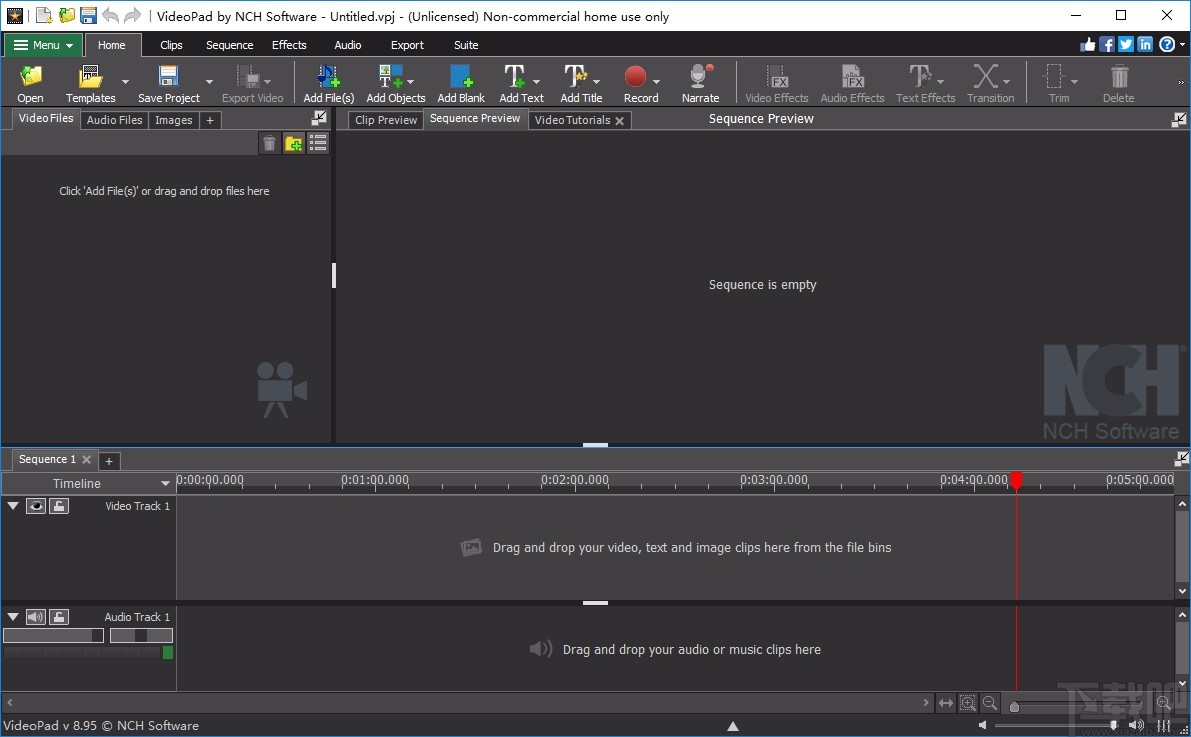
方法步骤
1.在软件中对视频进行一系列的处理之后,我们在界面左上方找到“Export Video”按钮,点击该按钮即可。

2.接着在“Export Video”选项下方会出现一个下拉框,我们根据自己的需要在下拉框中选择视频导出的类型,小编在这里选择“Video File”。
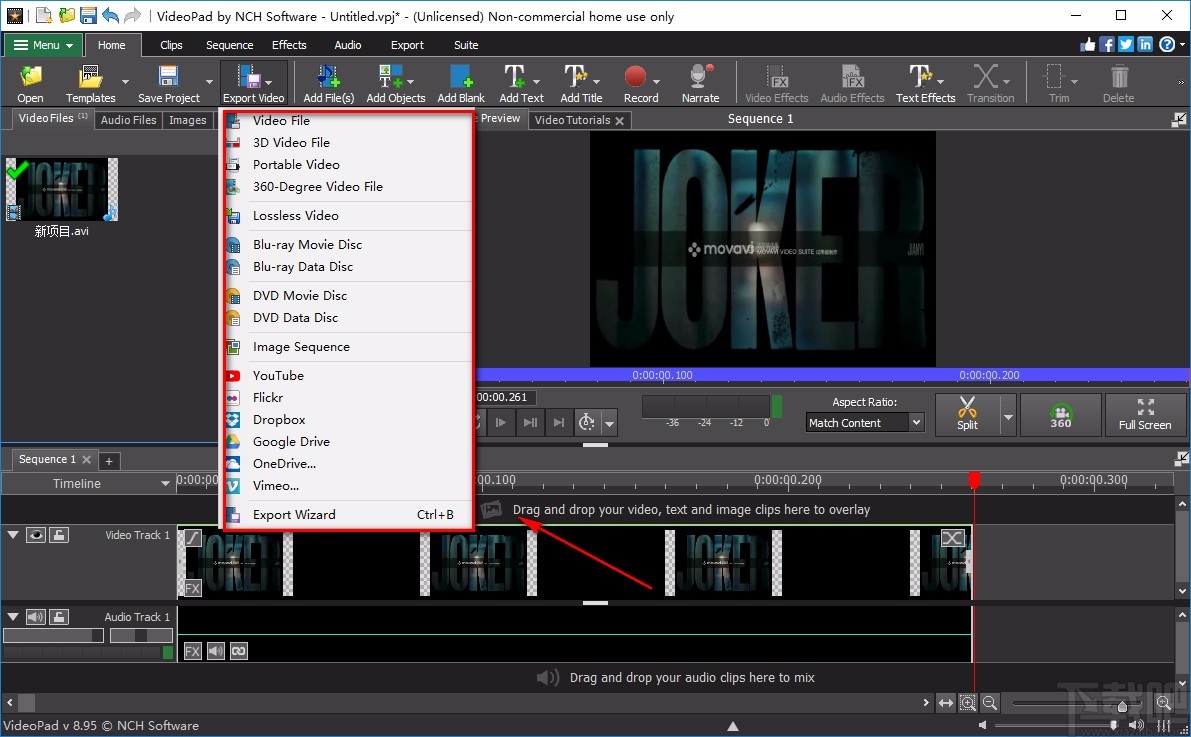
3.然后界面上就会弹出一个视频导出窗口,我们在窗口上方找到“Export File Name”选项,在该选项后面的文本框中输入视频名称。
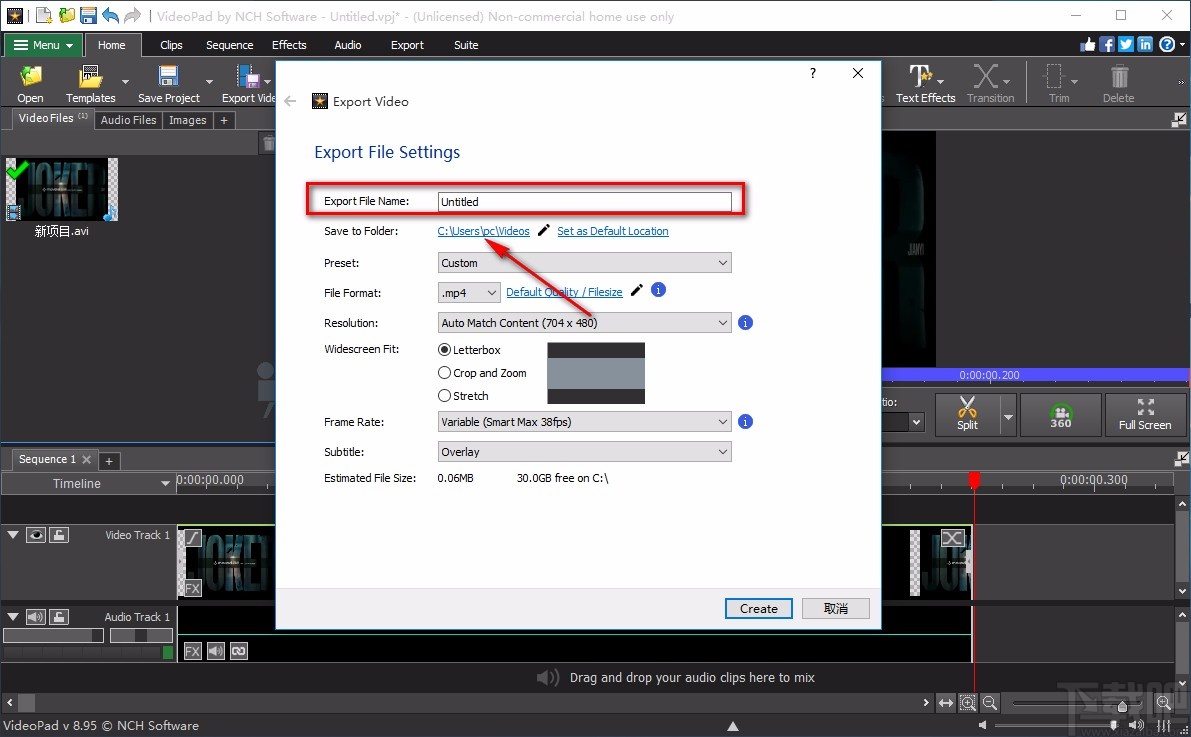
4.在窗口中可以找到“Save to Folder”选项,点击该选项后面的第一个蓝色按钮,界面上会弹出一个文件保存窗口;我们在窗口中设置好视频的保存位置后,再点击窗口右下角的“保存”按钮即可。
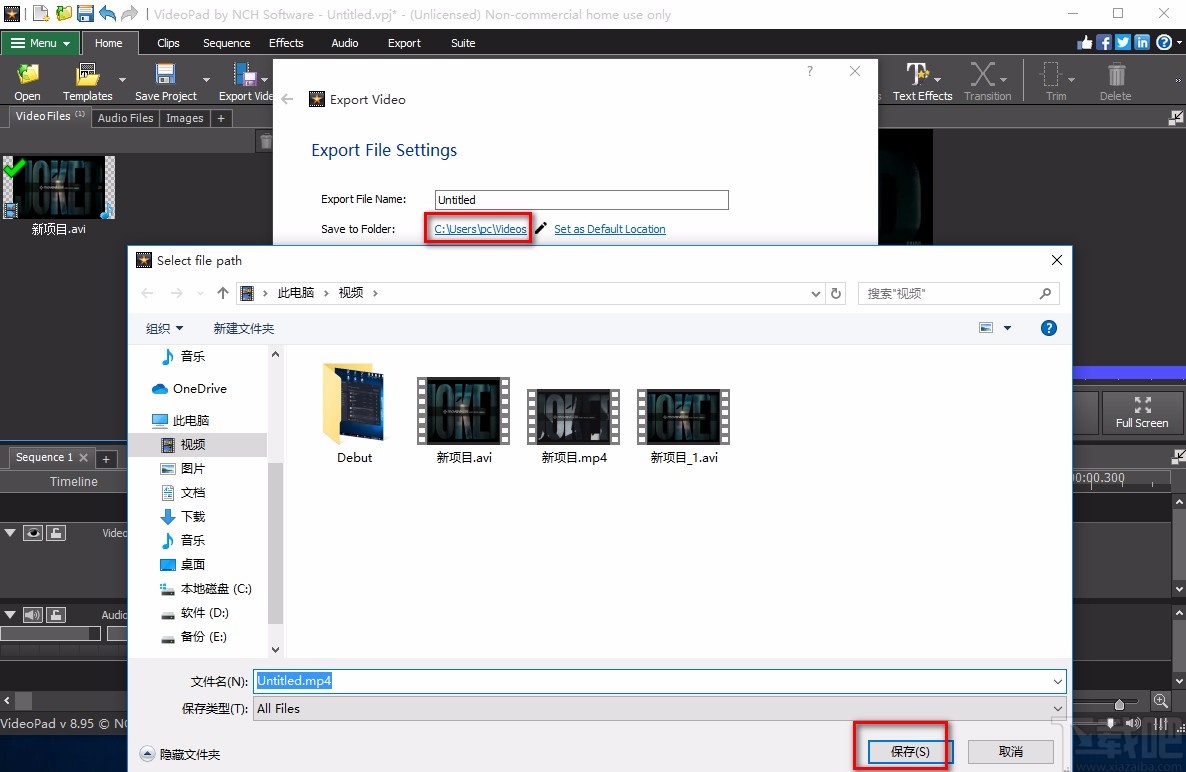
5.在窗口中还能够找到“Preset”选项,点击该选项后面的下拉按钮,在下拉框中可以设置视频的清晰度。
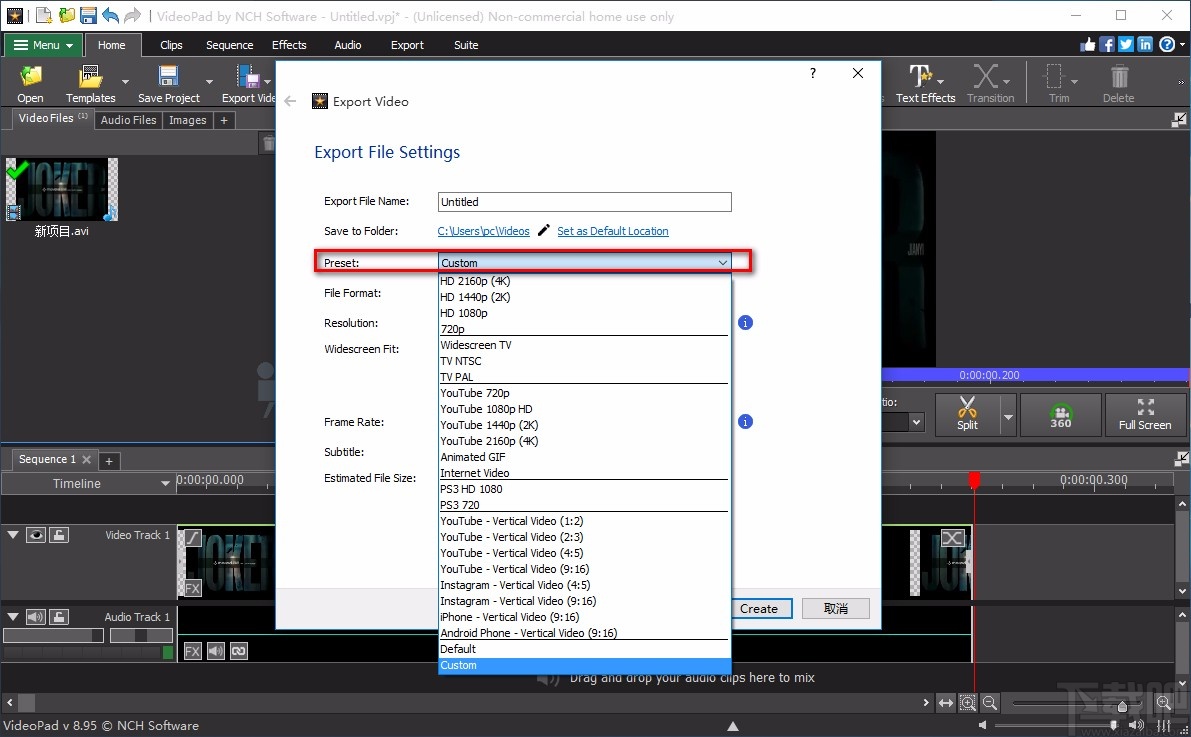
6.之后我们在窗口中找到“File Format”和“Resolution”选项,分别表示格式和分辨率的意思,按照第五步的方法就可以对这两个参数进行设置。
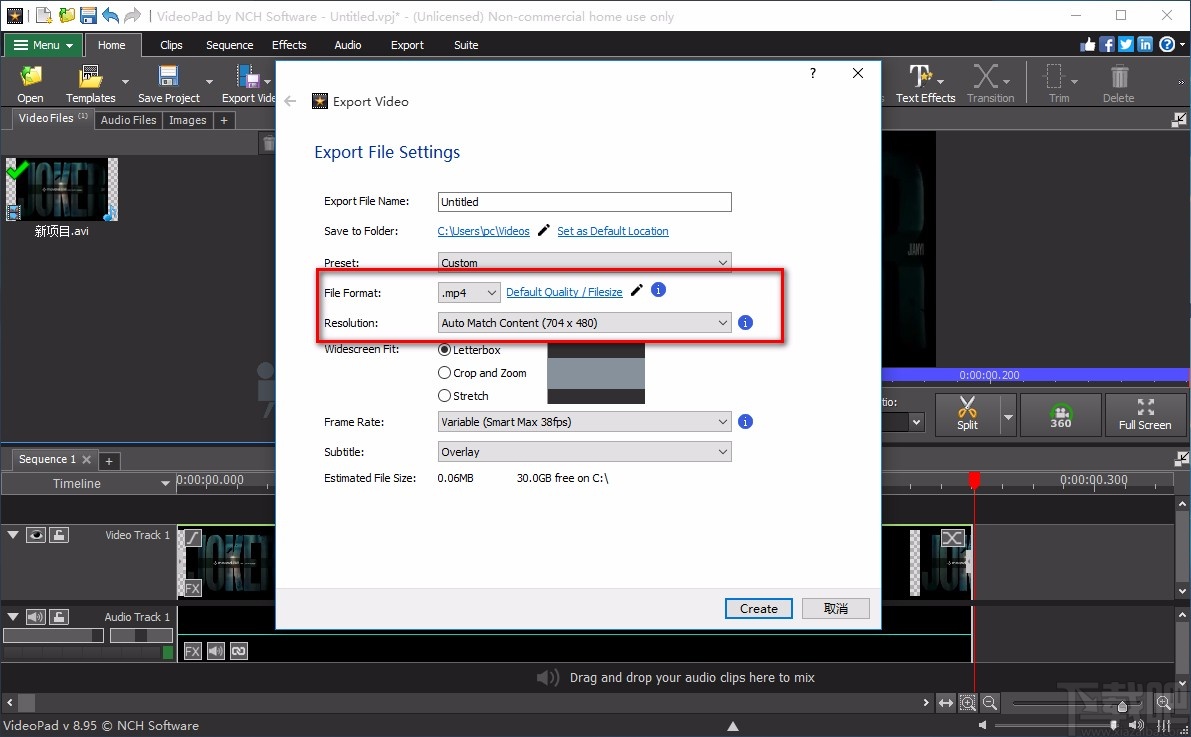
7.接下来在窗口中找到“Widescreen Fit”选项,表示屏幕宽度的意思,根据自己的需要在其后面进行选择。
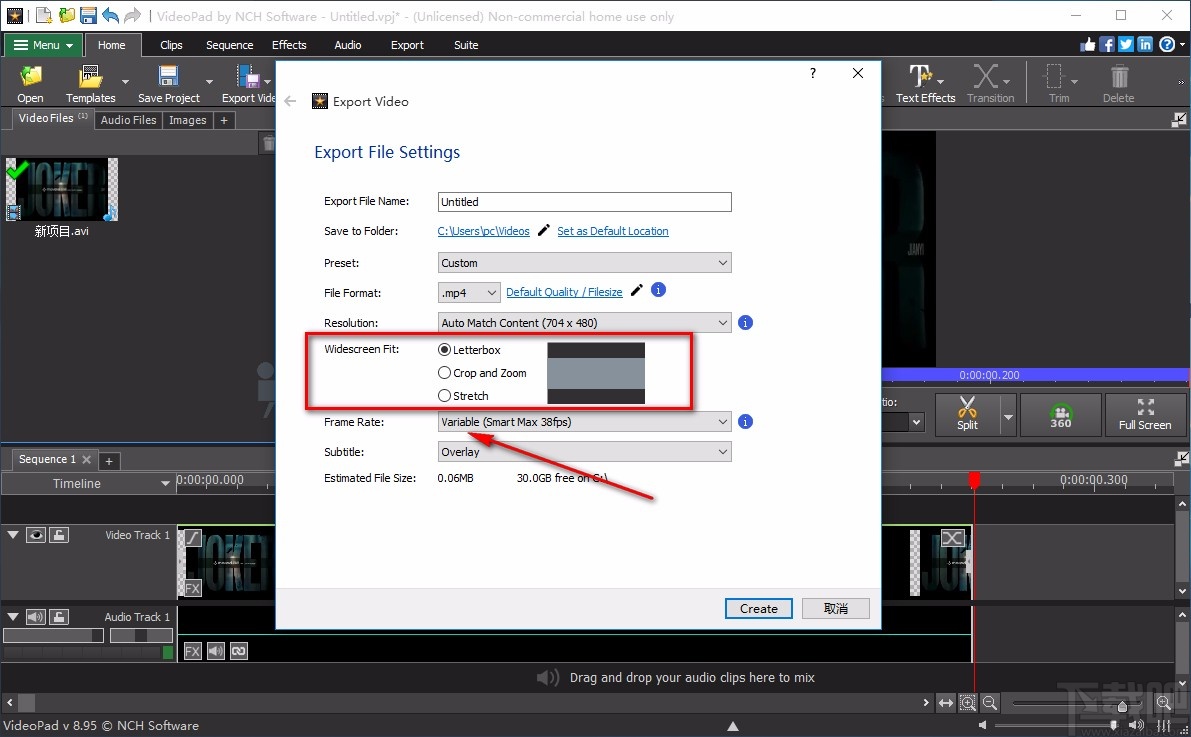
8.随后在窗口中找到“Frame Rate”和“Subtitle”两个选项,分别表示视频帧率和副标题的意思,分别点击这两个选项后面的下拉按钮,在下拉框中就可以对其进行设置。
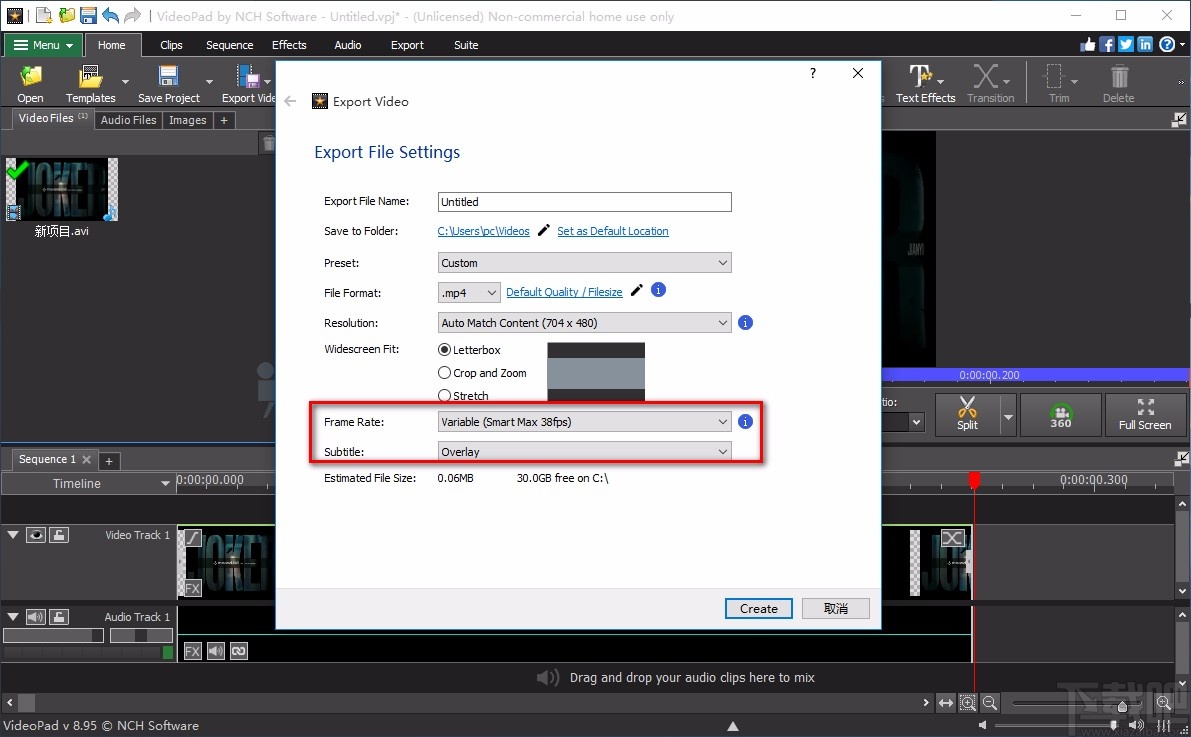
9.完成以上所有步骤后,我们在窗口右下角找到“Create”按钮,点击该按钮就可以成功将视频导出软件了。
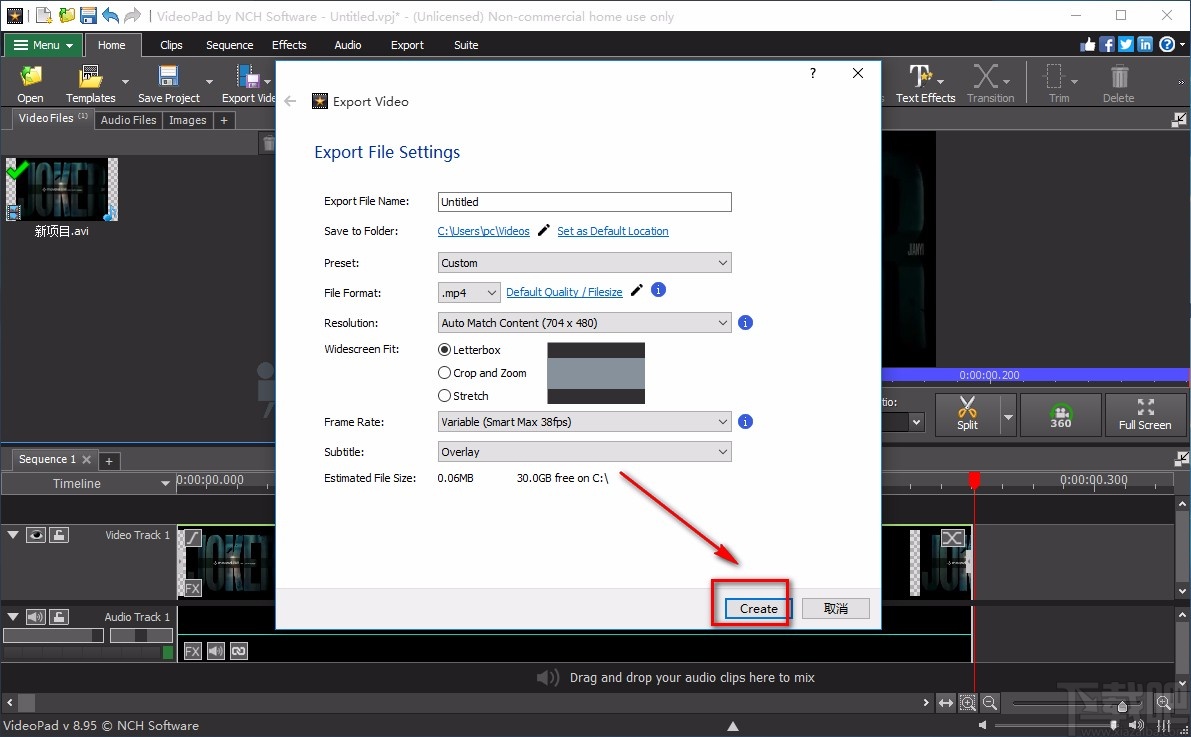
以上就是小编给大家整理的VideoPad Video Editor导出视频的具体操作方法,方法简单易懂,有需要的朋友可以看一看,希望这篇教程对大家有所帮助。